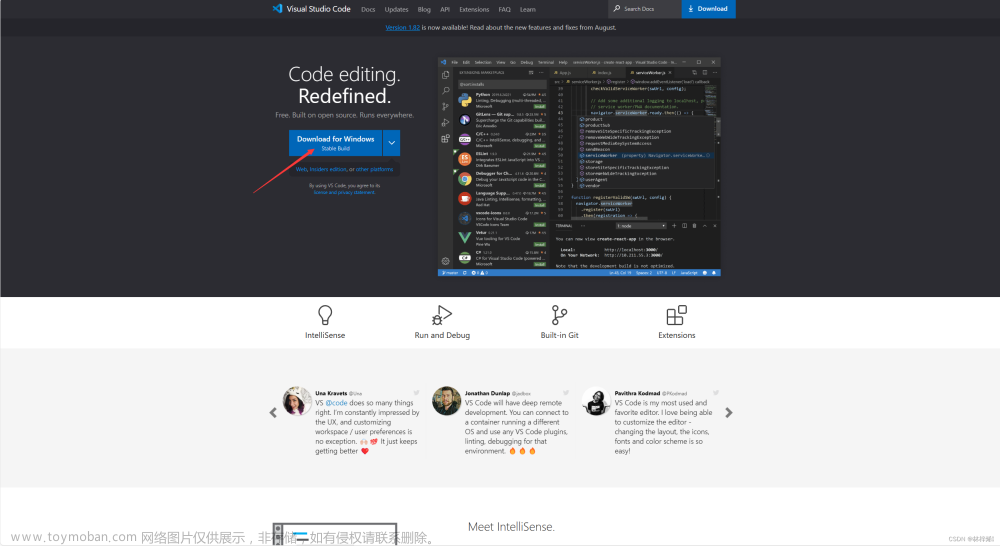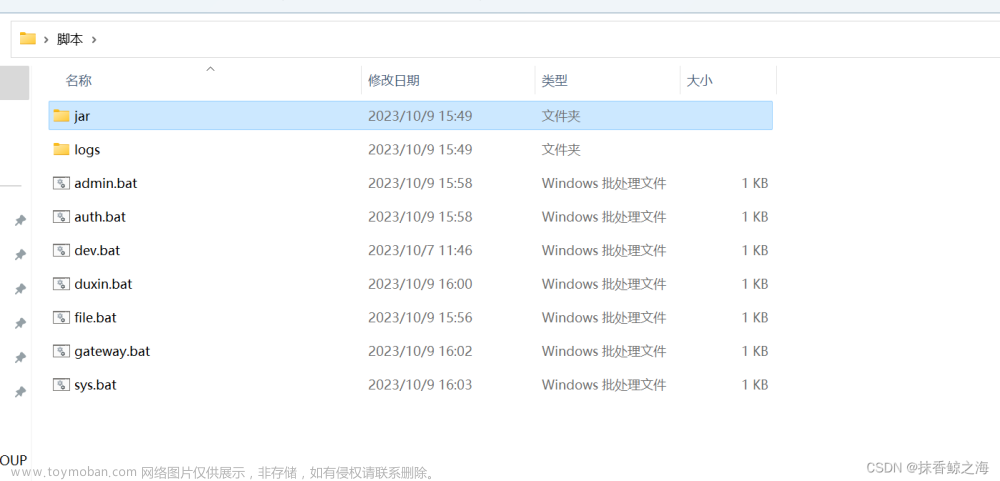首先跳转到webui所在路径:
D:
cd D:\Anaconda3\envs\NovelAI\(*)webui路径
这句话在网上搜到的bat脚本会报错:
CommandNotFoundError: Your shell has not been properly configured to use 'conda activate'.
If using 'conda activate' from a batch script, change your
invocation to 'CALL conda.bat activate'.
To initialize your shell, run
$ conda init <SHELL_NAME>
Currently supported shells are:
- bash
- cmd.exe
- fish
- tcsh
- xonsh
- zsh
- powershell
See 'conda init --help' for more information and options.
IMPORTANT: You may need to close and restart your shell after running 'conda init'.
加上就可以了
CALL conda init cmd.exe
激活环境:
CALL conda activate (*)环境名称
启动webui脚本:
webui-user.bat文章来源:https://www.toymoban.com/news/detail-492862.html
合起来就是↓文章来源地址https://www.toymoban.com/news/detail-492862.html
D:
cd D:\Anaconda3\envs\NovelAI\webui
CALL conda init cmd.exe
CALL conda activate webui
webui.bat到了这里,关于bat脚本激活anaconda环境启动WebUI的文章就介绍完了。如果您还想了解更多内容,请在右上角搜索TOY模板网以前的文章或继续浏览下面的相关文章,希望大家以后多多支持TOY模板网!